成語有云“尺有所短 寸有所長”,wps演示的優勢在於其強大的整合資源與螢幕演示功能。但是隨著時代的發展,使用者會對作品的演示效果提出更高的要求,巧妙利用WPS演示的基本功能,也能實現令人滿意的設計效果。下面就透過幾個簡單的範例向大家展示一下物件的填充效果在課件製作中的應用。
一、利用單色填充製作具有漸變效果的太陽。
1、單擊“自選圖形”裡的“太陽形”工具繪製出一個太陽(如圖1)以後,雙擊太陽,在彈出的“設定物件格式”對話方塊裡,單擊“填充顏色”選項右側的色塊,在彈出的下拉選單裡單擊“填充效果”命令(如圖2)。
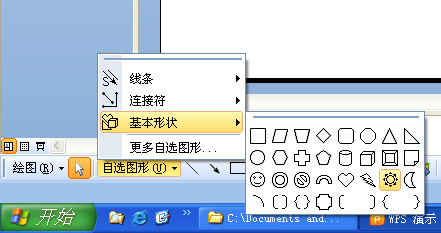
圖1
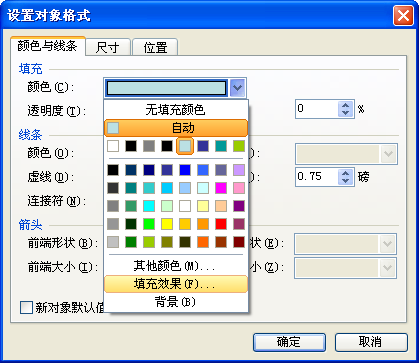
圖2
三聯推薦:點選免費下載WPS 2012辦公軟體 》》檢視更多電腦教程
2、在彈出的“填充效果”對話方塊裡,選中“顏色”標籤下的“單色”單選項後,單擊“顏色1”標籤下的色塊,在彈出的下拉選單裡單擊“其他顏色…”選項(如圖3),在彈出的“顏色”對話方塊裡單擊“標準”標籤後,再單擊調色盤中的紅色色塊(如圖4),單擊“確定”按鈕返回“填充效果”對話方塊。
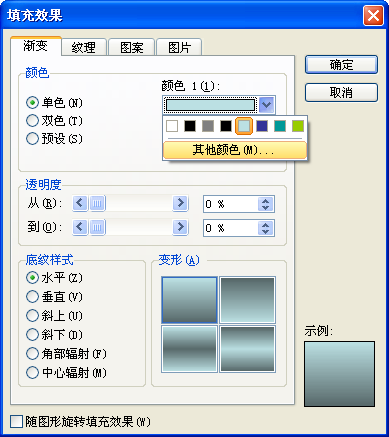
圖3
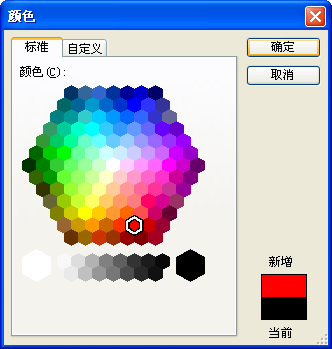
圖4
3、將紅色顏色條下面的滑塊拖動到最右側,接著選中“底紋樣式”標籤下的“中心輻射”,在右側“變形”標籤下,系統預設選中左邊的樣式(如圖5)。
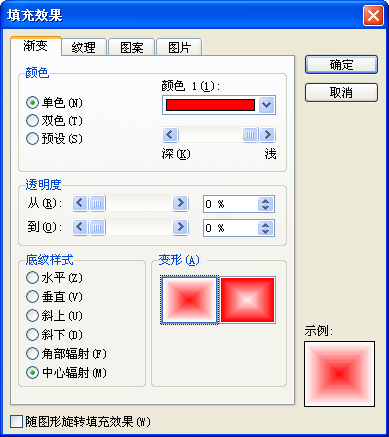
圖5